怎么设置TP-LINK无线路由器
1、这里我们首先将电脑和无线路由器进行连接,连接方法购买路由器有说明书,大家可以按照说明书进行操作,也可以按照小编这里的图片进行路由器的连接。

2、大家在对路由器设置以前,我们最好将电脑的IP地址设置为自动获取。
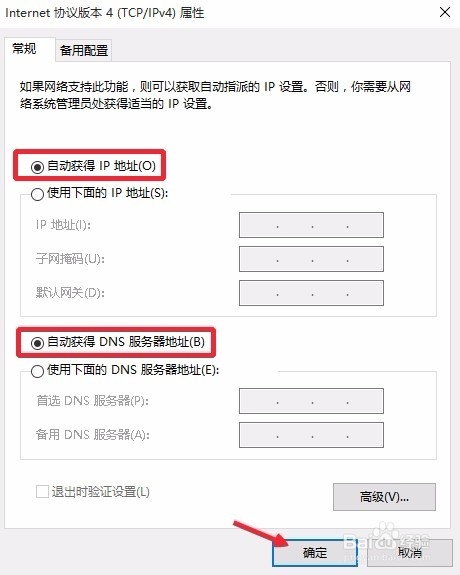
3、然后我们在路由器的背面找到路由器的登陆IP地址以及登陆的用户名密码,默认的路由器登陆地址通常是192.168.1.1,登陆用户名密码都是admin,大家可以在路由器的背面找到这个地址和账户名。打开浏览器,地址栏输入地址登陆!

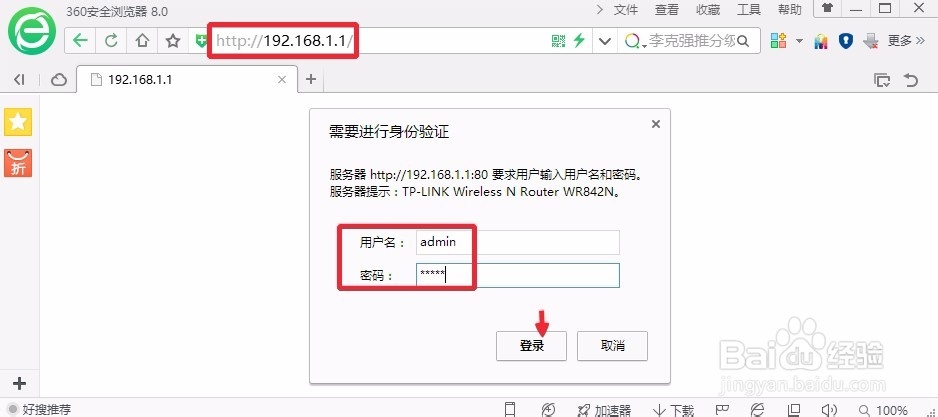
4、登陆路由器以后,第一次点击这里设置向导,下一步操作。
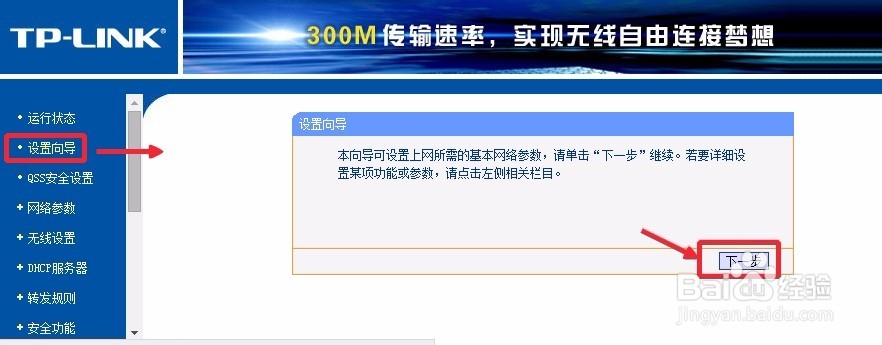
5、这里上网方式,我们可以让路由器自动选项上网方式,当然现在大多数的上网方式都是PPPOE方式,选择后点击下一步。
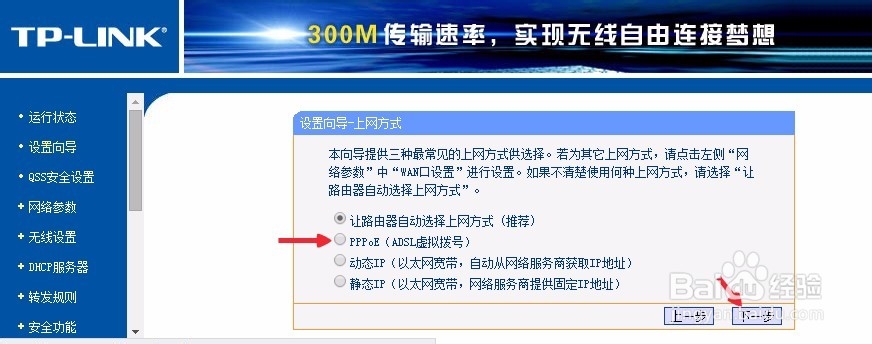
6、这里我们输入宽带拨号的上网口令和密码,宽带运营商给你提供!
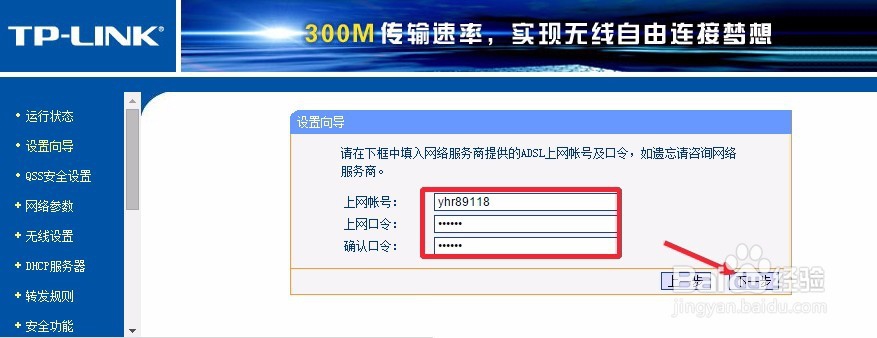
7、这里就比较关键了,这里我们首先输入SSID名称,也就是自己无线连接的网络名字,然后下方这里我们设置好无线WIFI密码,根据需要设置,下一步!
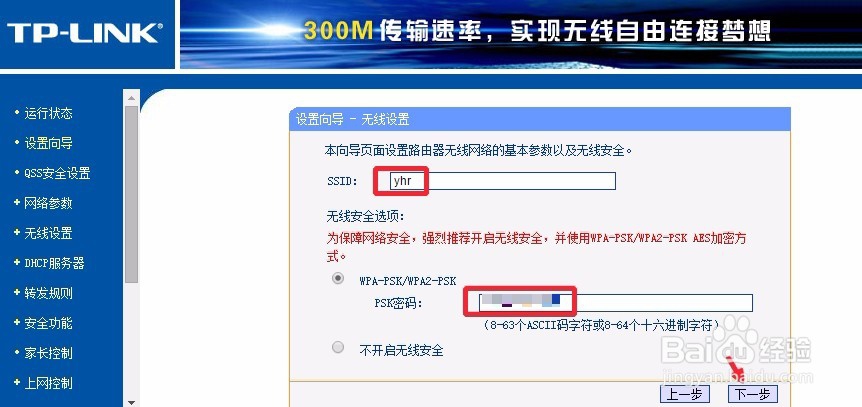
8、设置结束后点击完成,这样我们就对路由器进行了设置。现在可以用移动设备连接无线WIFI,看看是不是可以正常上网。当然有时候我们设置好有时候可能需要重启路由器,大家可以点击这里的系统工具中的重启路由器试试。
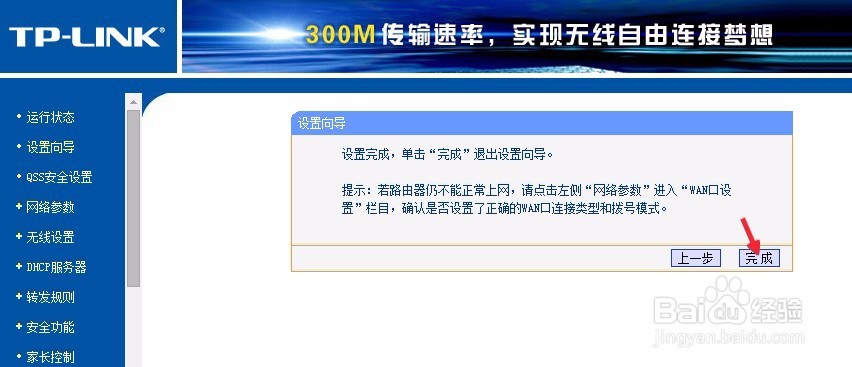
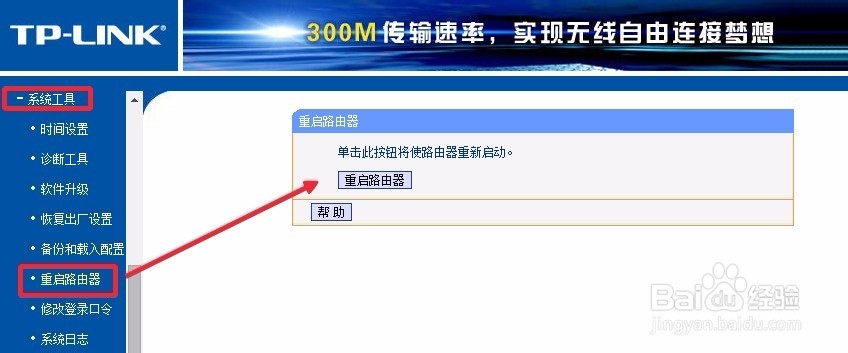
声明:本网站引用、摘录或转载内容仅供网站访问者交流或参考,不代表本站立场,如存在版权或非法内容,请联系站长删除,联系邮箱:site.kefu@qq.com。
阅读量:141
阅读量:183
阅读量:54
阅读量:54
阅读量:57